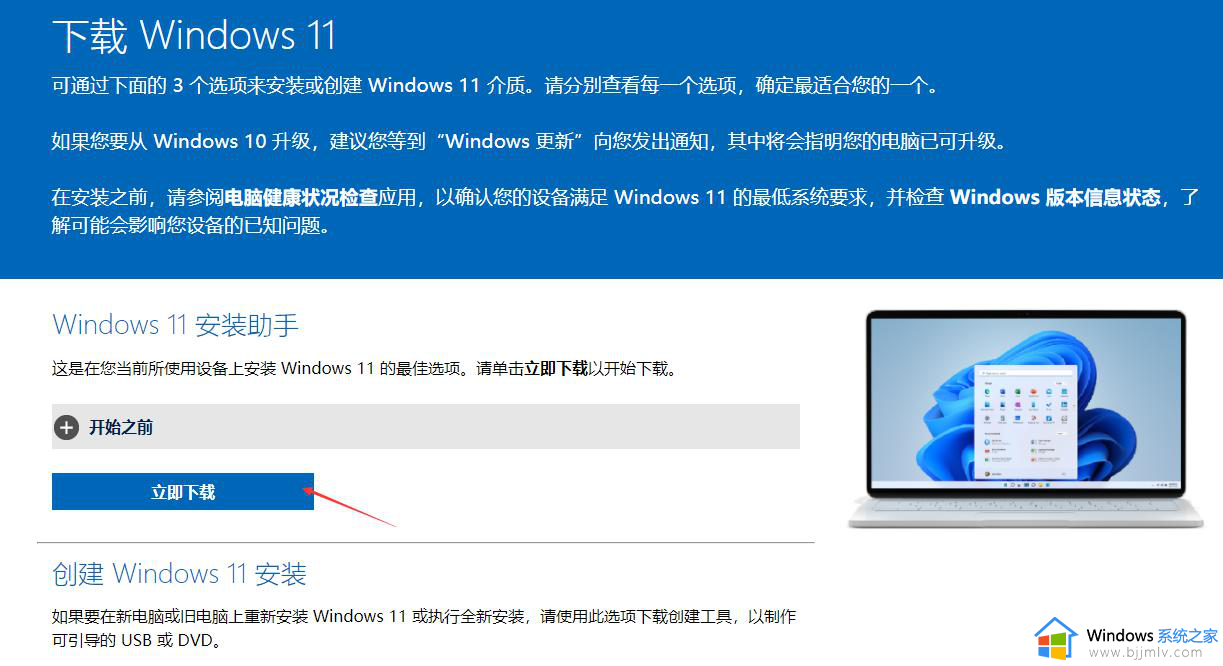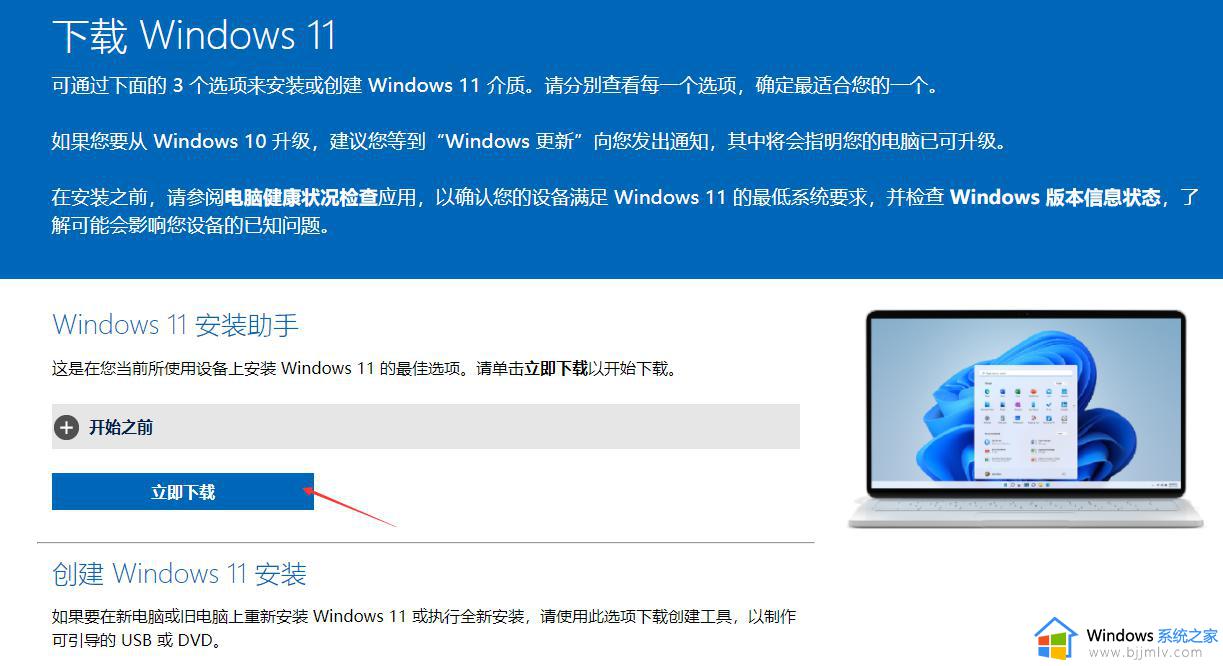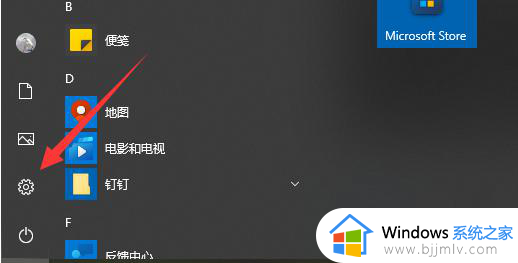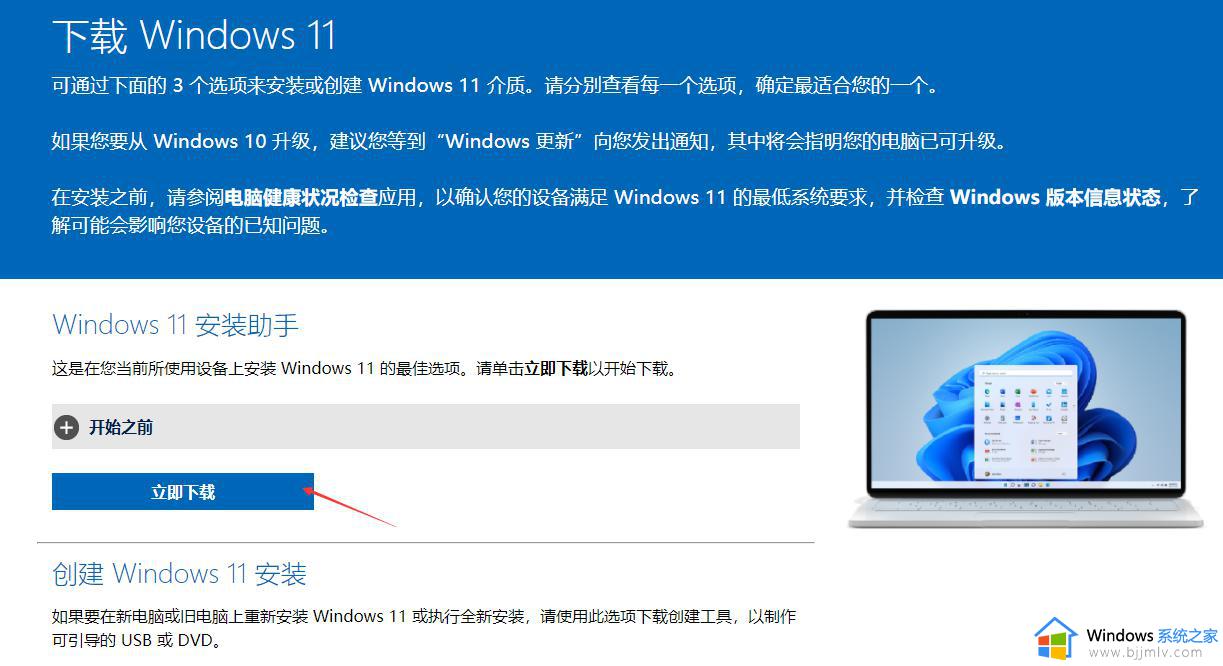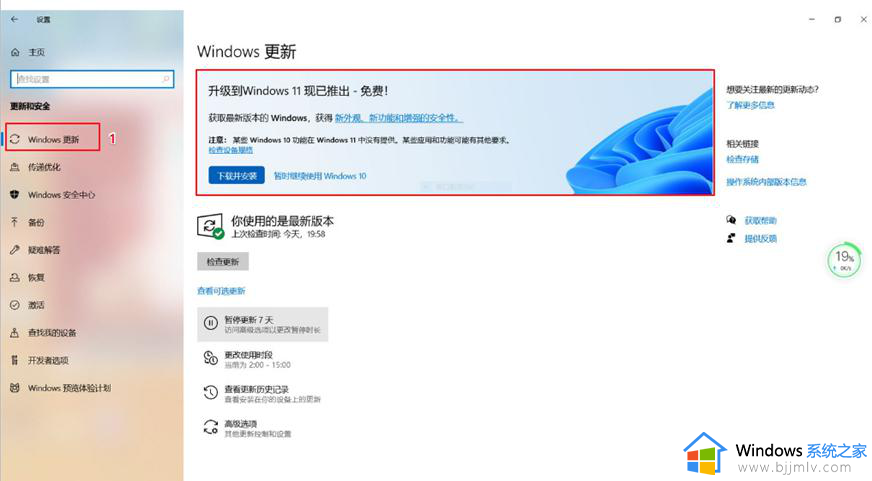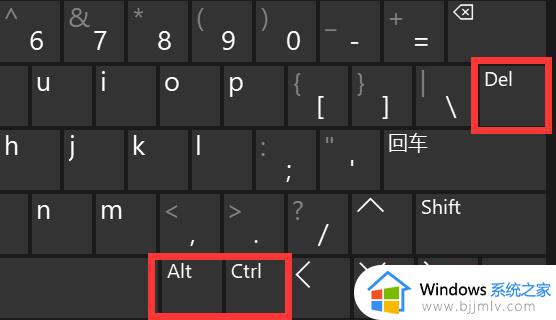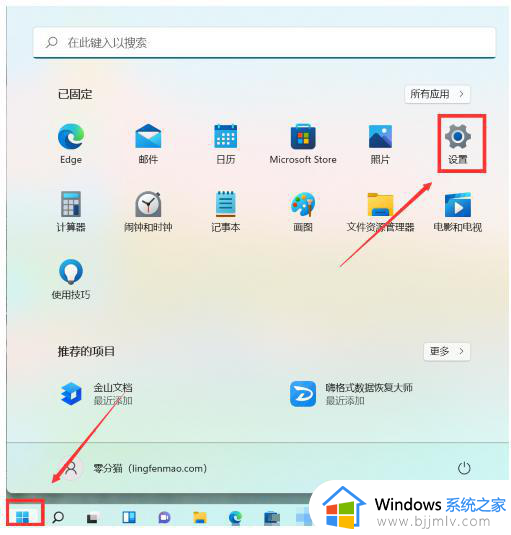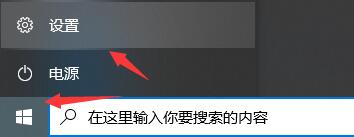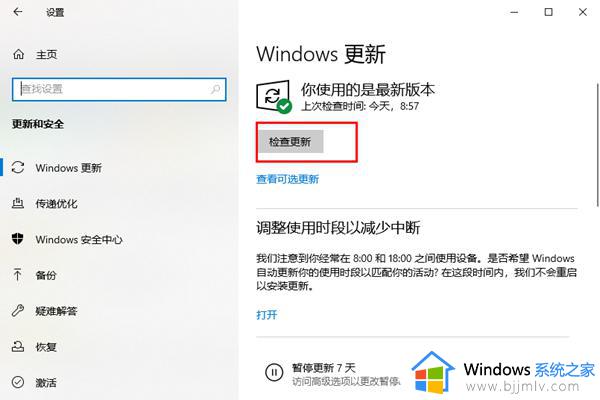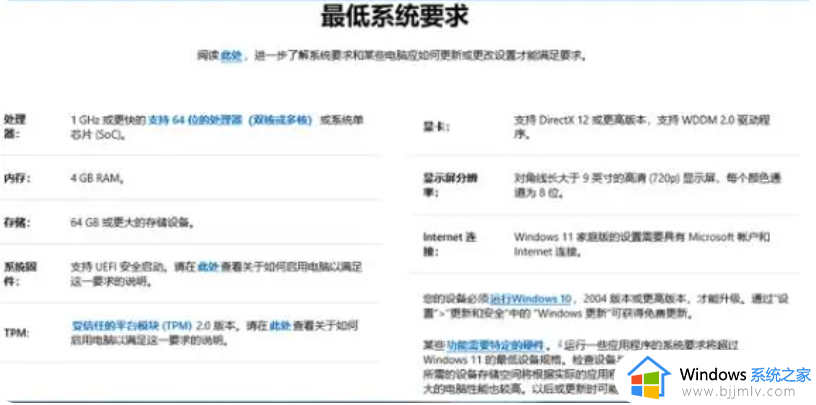电脑怎么升级windows11 升级windows11系统教程
随着微软发布了windows11操作系统,很多小伙伴便都想要对自己电脑的操作系统进行升级到windows11操作系统,但是还是有很多的小伙伴不知道要如何升级自己的系统到windows11操作系统,那么电脑怎么升级windows11呢?接下来小编就教给大家升级windows11系统教程,一起来看看吧,希望对你有帮助。
具体方法:
1、右键点击【此电脑】,选择【属性】,在进入的页面我们找到【windows更新】
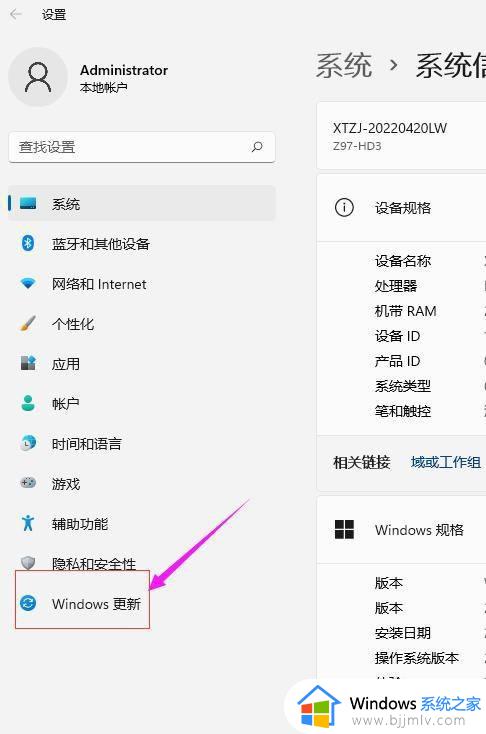
2、我们打开微软官网,通过微软提供的windows11安装助手升级

3、咱们也可以去微软官网下载一个windows11镜像来对系统进行一个升级
选择咱们需要的 Windows 11 镜像升级,选择语言“简体中文”并确认。根据自己的需要,选择家庭版还是专业版
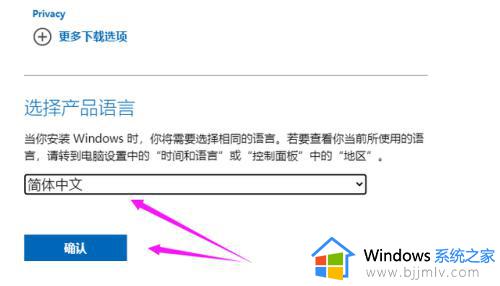
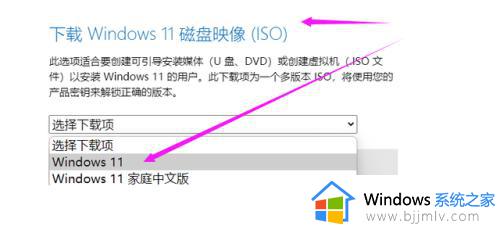
4、下载好以后,咱们根据提示进行升级,安装过程根据电脑配置来说,有的很快,有的很慢,咱们静静的等待即可
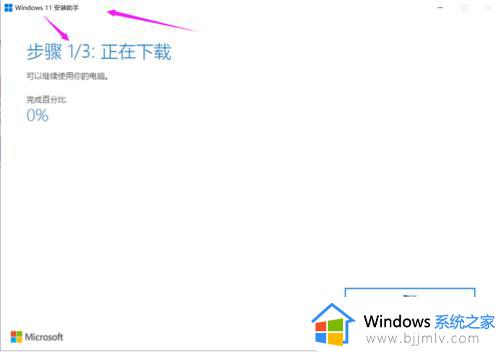
以上全部内容就是小编带给大家的升级windows11系统教程详细分享啦,小伙伴们如果你们不会升级自己的系统的话可以参照小编的方法进行升级windows11,希望本文对你有所帮助。